Vous avez perdu votre Apple Watch, ou vous pensez qu’elle a pu être volée ? Ce tutoriel montre comment retrouver une Apple Watch disparue ou volée.
Ne paniquez pas si vous constatez que votre Apple Watch a disparu. Il y a de fortes chances que vous puissiez utiliser l’application Find My de votre iPhone pour la retrouver. Si ce n’est pas le cas, vous pouvez placer à distance l’appareil watchOS en mode perdu ou l’effacer pour éviter le vol de données.
Table des matières

Comment Find My Apple Watch peut vous aider
Lorsque vous associez une Apple Watch à un iPhone, elle est automatiquement liée à votre identifiant Apple, sécurisée par Activation Lock et ajoutée au service Find My d’Apple.
C’est pourquoi vous pouvez localiser, verrouiller ou effacer une Apple Watch perdue ou volée via l’application Find My de votre iPhone couplé. Vous pouvez également le faire à l’aide d’un autre appareil Apple que vous possédez, comme un iPad ou un MacBook, ou via la version web de Find My’ sur iCloud.com.
Jouer un son sur votre Apple Watch
Si vous venez de vous rendre compte que votre Apple Watch a disparu, vous devriez être en mesure de la localiser rapidement à l’aide de l’application Find My ou sur iCloud.com.
Sur votre iPhone ou tout autre appareil Apple comme un iPad ou un Mac :
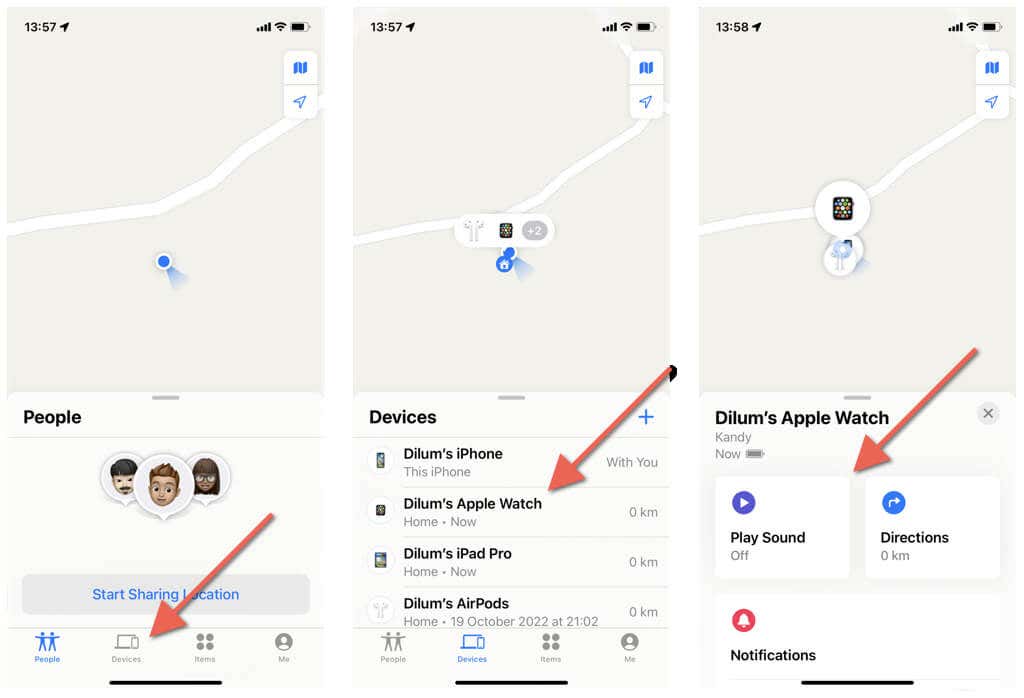
Ou, sur un navigateur Web :
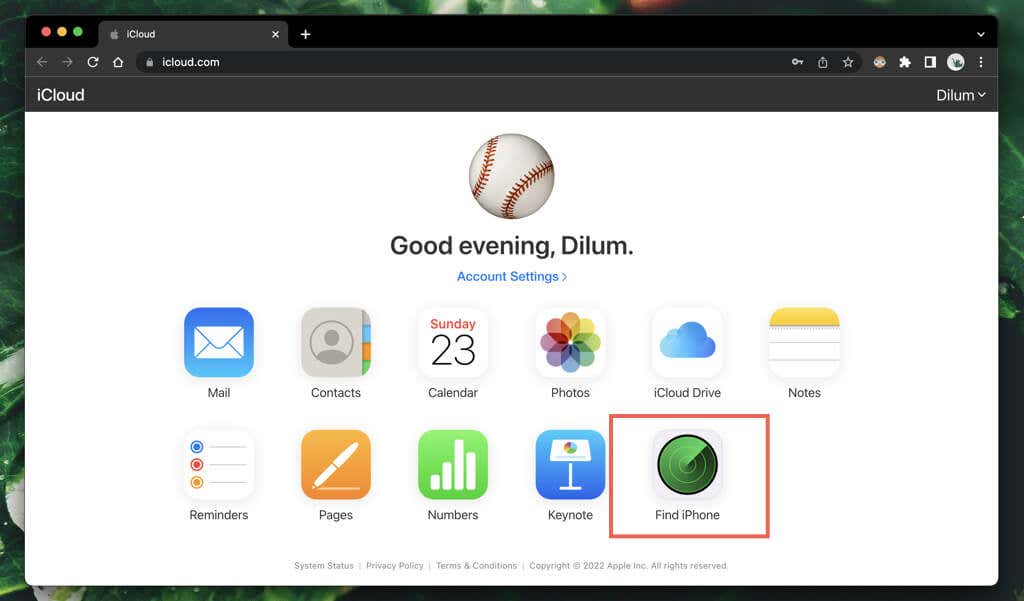
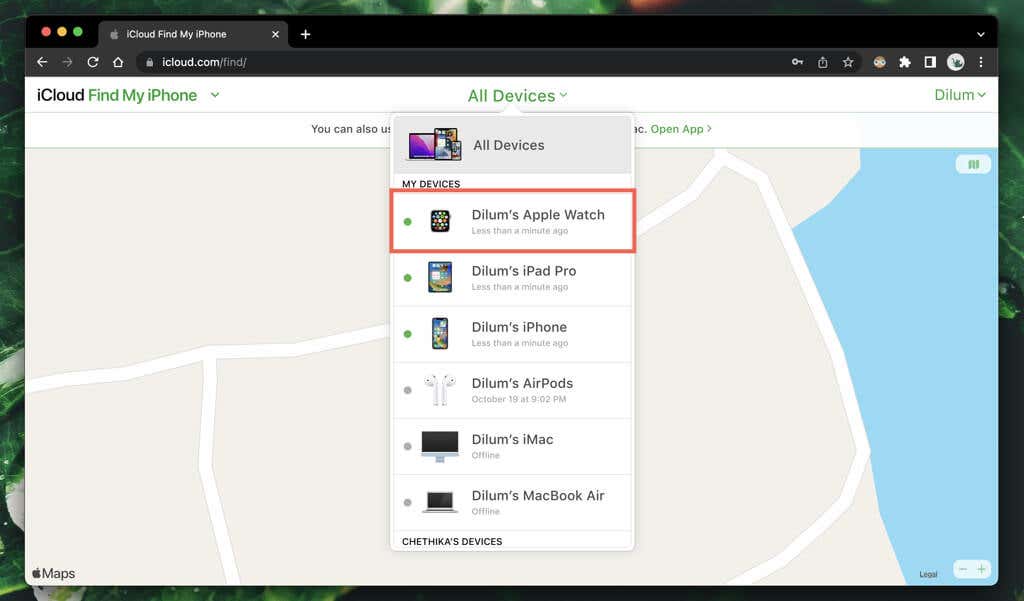
.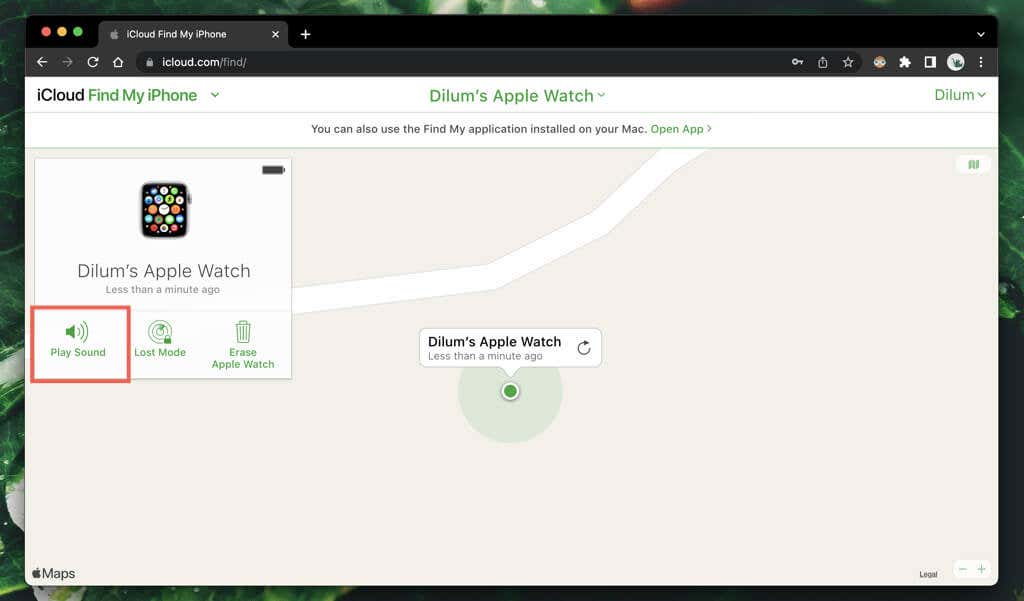
Marquez votre Apple Watch comme perdue
Si la batterie de l’Apple Watch est déchargée, ou si l’appareil perdu n’est pas connecté au Wi-Fi, au cellulaire ou à la portée Bluetooth de l’iPhone apparié, vous ne pourrez pas le localiser dans Find My.
Dans ce cas, vous devez mettre votre Apple Watch en mode Perdu et laisser un numéro de téléphone et un message. Cela permet à toute personne qui tombe sur l’appareil watchOS de vous joindre. Le mode Perdu envoie également une notification automatique si l’emplacement de l’appareil devient disponible.
Sur l’iPhone couplé ou tout autre appareil Apple :
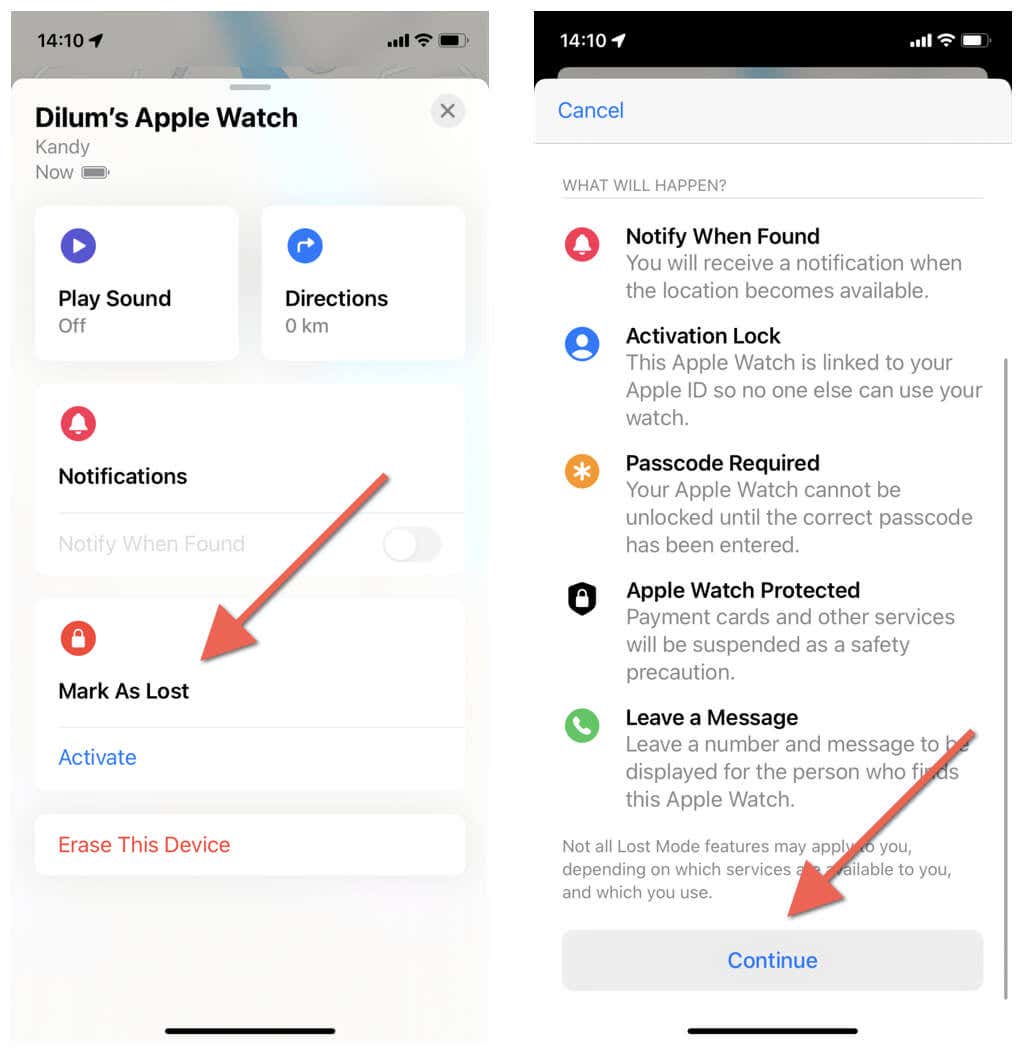
.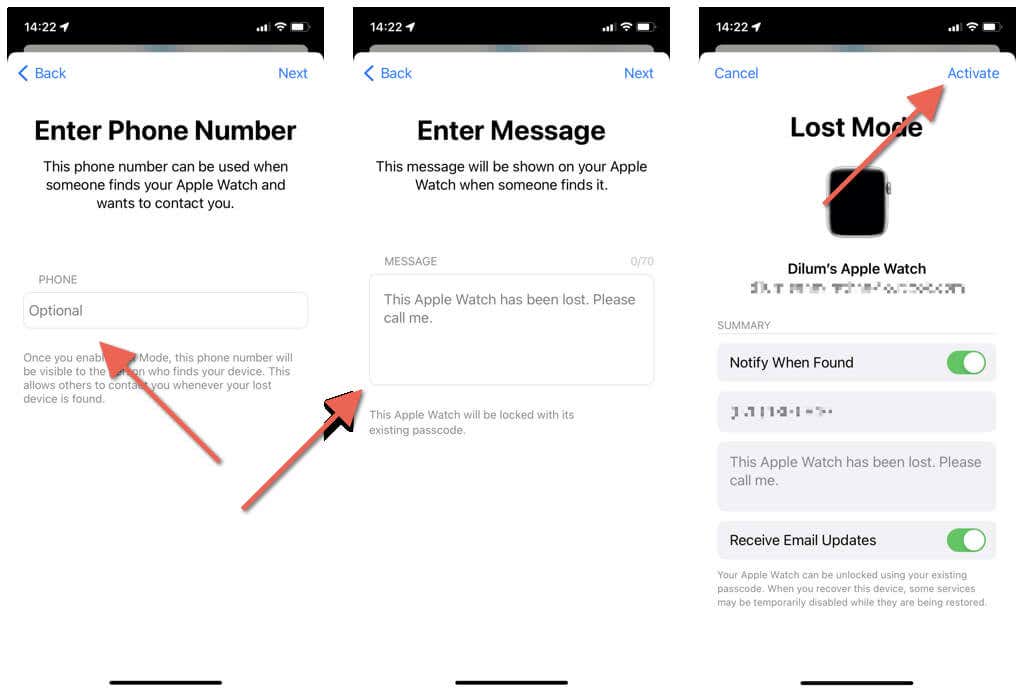
Ou, sur un navigateur web :

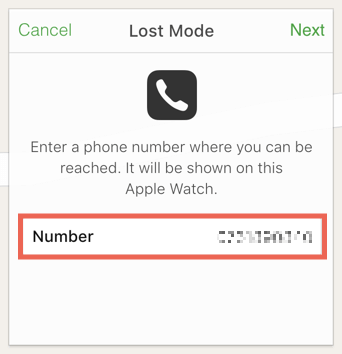
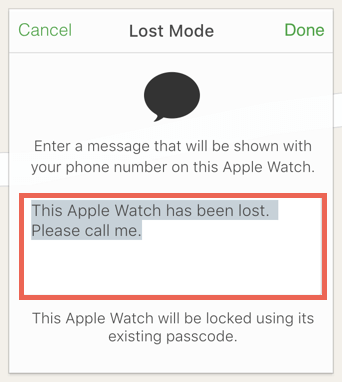
Mode Perdu mis à part, Apple vous recommande de :
- Signalez la perte de l’Apple Watch aux forces de l’ordre locales et communiquez le numéro de série de l’appareil watchOS’.
- Changez le mot de passe de votre Apple ID. Ouvrez l’application Réglages sur votre iPhone, allez dans Apple ID > Mot de passe et sécurité, et appuyez sur Changer le mot de passe.
Remarque: si vous retrouvez votre Apple Watch, appuyez sur le déverrouillage sur le cadran de la montre et entrez le code de l’appareil pour désactiver le mode Perdu.
Effacer votre Apple Watch
Grâce au verrouillage de l’activation et au mode Perdu, il y a peu de raisons de craindre qu’un voleur associe et utilise votre Apple Watch avec un autre iPhone. Toutefois, si vous n’avez pas perdu l’appareil depuis longtemps, vous pouvez l’effacer à distance pour empêcher quiconque de deviner le code d’accès et d’accéder à vos données.
Sur l’iPhone couplé ou tout autre appareil Apple :
.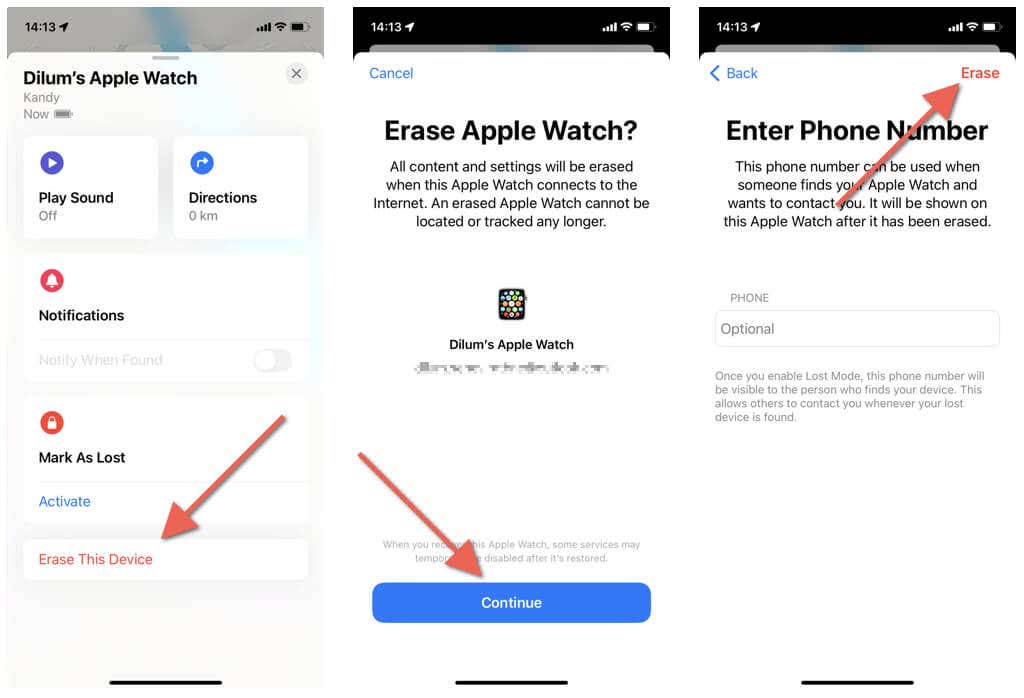
Ou, sur un navigateur web :
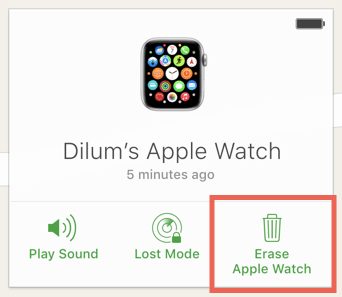
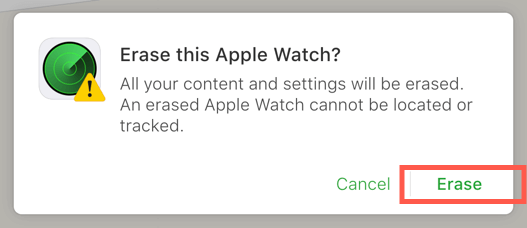
Apple Watch : Perdu et trouvé
Comme vous venez de le voir, vous pouvez facilement localiser une Apple Watch avec Find My et même la marquer comme perdue ou effacer l’appareil si le pire se produit. Si vous vous préparez uniquement à un tel scénario, vous devez vous assurer que Find My iPhone est actif sur l’iPhone couplé.